爱普生R230喷墨打印机双灯闪烁红灯的解决方法有哪些 爱普生R230喷墨打印机双灯闪烁红灯如何解决
时间:2017-07-04 来源:互联网 浏览量:
今天给大家带来爱普生R230喷墨打印机双灯闪烁红灯的解决方法有哪些,爱普生R230喷墨打印机双灯闪烁红灯如何解决,让您轻松解决问题。
关于爱普生R230喷墨打印机双灯闪烁红灯的问题有很多种说法,但是我一般碰到这个问题大部分都是用爱普生R230清零软件就解决了这个问题。在这里小编为大家分享怎么使用爱普生R230清零软件来解决双灯闪烁红灯的办法。希望对您有所帮助。具体方法如下:
1首先执行EPSON爱普生R230打印机清零软件英文版的执行程序“英文版.exe”
注:因为每个人使用的版本不同,可能会存在一些不同之处,但是总的来说是大致相同,因下列设置并不是很复杂,建议使用原版即英文版。
 2
2然后在所弹出的对话框中,直接选择“Accept(接受)“按钮即可。
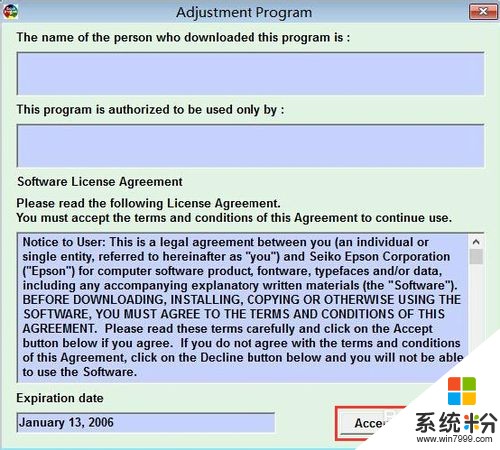 3
3在新的对话框窗口中需要进行相应的设置,“Model Name”(打印机的型号)“项务必正确选择“Stylus Photo R230”这一项;Port Selection”(选择接口)正常情况下选择”USB001(Stylus Photo R230)“,不清楚的情况下可选“Auto Selection”(自动选择);“Destination”项选择”Asia“。完成上述设置点击”OK“即可。注:运行此程序前要确保打印机处于开机状态,并且已连接到电脑,否则会有错误提示。
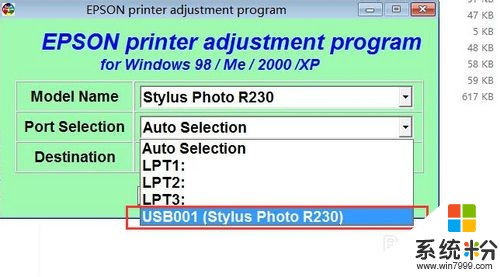
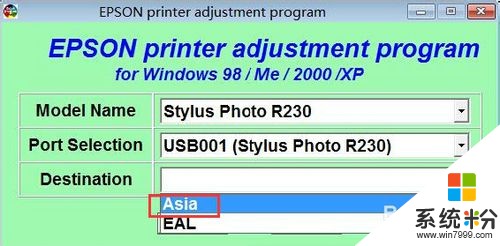
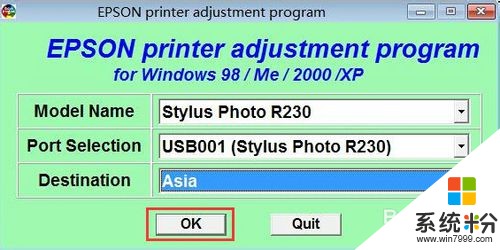 4
4在所弹出的对话窗口左上角的位置选择“Maintenance”选项卡。
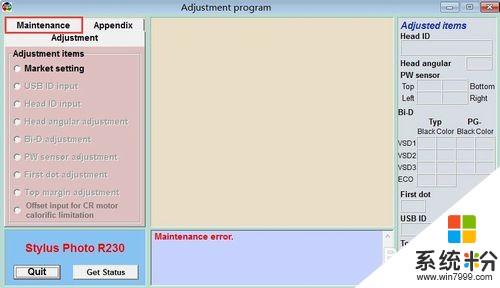 5
5在”Maintenance”选项卡下,选择“Waste ink pad counter”单选项,然后在右边单击“Read”和“Reset”按钮。
 6
6在单击“Read”和“Reset”按钮后,会弹出”请关闭打印机“的提示窗口,单击确定,最后单击“Ouit“按钮。
 7
7在最后一个对话框中,单击“Continue”即可完成全部设置,在等待数秒钟后把打印机开机,即可恢复正常。
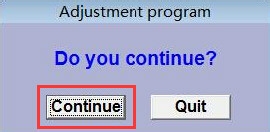
以上就是爱普生R230喷墨打印机双灯闪烁红灯的解决方法有哪些,爱普生R230喷墨打印机双灯闪烁红灯如何解决教程,希望本文中能帮您解决问题。
相关教程
- ·爱普生r330喷墨打印机改连供方法,爱普生r330喷墨打印机怎麽改连供
- ·爱普生EX3喷墨打印机怎麽清零,爱普生EX3喷墨打印机三种清零方法
- ·打印机电源灯常亮,两个红灯交替闪烁,怎样解决 打印机电源灯常亮,两个红灯交替闪烁,解决的方法有哪些
- ·爱普生 打印机墨盒无法识别 怎么解决? 爱普生 打印机墨盒无法识别 解决的方法?
- ·HTCONE充电红灯闪烁的原因 HTCONE充电为什么红灯会闪烁
- ·小米手机充电后,红灯闪烁,开不了机怎么办 小米手机充电后,红灯闪烁,开不了机的解决方法
- ·如何把图片编辑成文件 如何将照片做成文件发送
- ·通过cmd查看ip地址 使用CMD查找本机IP地址
- ·万能钥匙电脑怎么连接wifi 电脑如何使用WiFi万能钥匙
- ·文件怎么打印a3纸 A3纸打印A4纸步骤
电脑软件教程推荐
- 1 万能钥匙电脑怎么连接wifi 电脑如何使用WiFi万能钥匙
- 2 电脑怎么打开键盘输入 电脑虚拟键盘打开方法详解
- 3 共享打印机无法找到核心驱动程序包 如何解决连接共享打印机时找不到驱动程序的问题
- 4电脑无线网总是自动断开 无线wifi频繁自动断网怎么解决
- 5word怎么显示换行符号 Word如何隐藏换行符
- 6电脑可以用热点连吗? 电脑连接手机热点教程
- 7wifi连接后显示不可上网是什么原因 手机连接WiFi但无法上网怎么办
- 8如何更改outlook数据文件位置 Outlook数据文件默认存储位置更改
- 9没装宽带用什么代替上网 不用宽带如何实现家庭无线上网
- 10苹果日历节气 苹果手机如何设置显示24节气提醒
电脑软件热门教程
- 1 为什么歌曲导入itunes后名称被改无法排序 歌曲导入itunes后名称被改解决方法
- 2 ps没有字体怎么办 Photoshop提示缺失字体怎么处理
- 3 手机怎能投屏到电脑 手机如何无线投屏到电脑屏幕
- 4如何验证新机iPhone6s 新机iPhone6s该怎么验证
- 5计算机环境变量配置方法 怎样配置计算机环境变量
- 6Windows系统不重装解决卡进度条和蓝屏的方法 Windows系统不重装解决卡进度条和蓝屏的方法
- 7如何设置“查找我的iPhone”怎么定位iPhone? 设置“查找我的iPhone”定位iPhone的详细步骤
- 8RAR压缩文件如何解压缩 保存制作ISO镜像文件的方法
- 9华为手机屏幕一直闪烁是怎么回事 手机屏幕频繁闪烁的原因是什么
- 10USB鼠标造成电脑死机的原因
